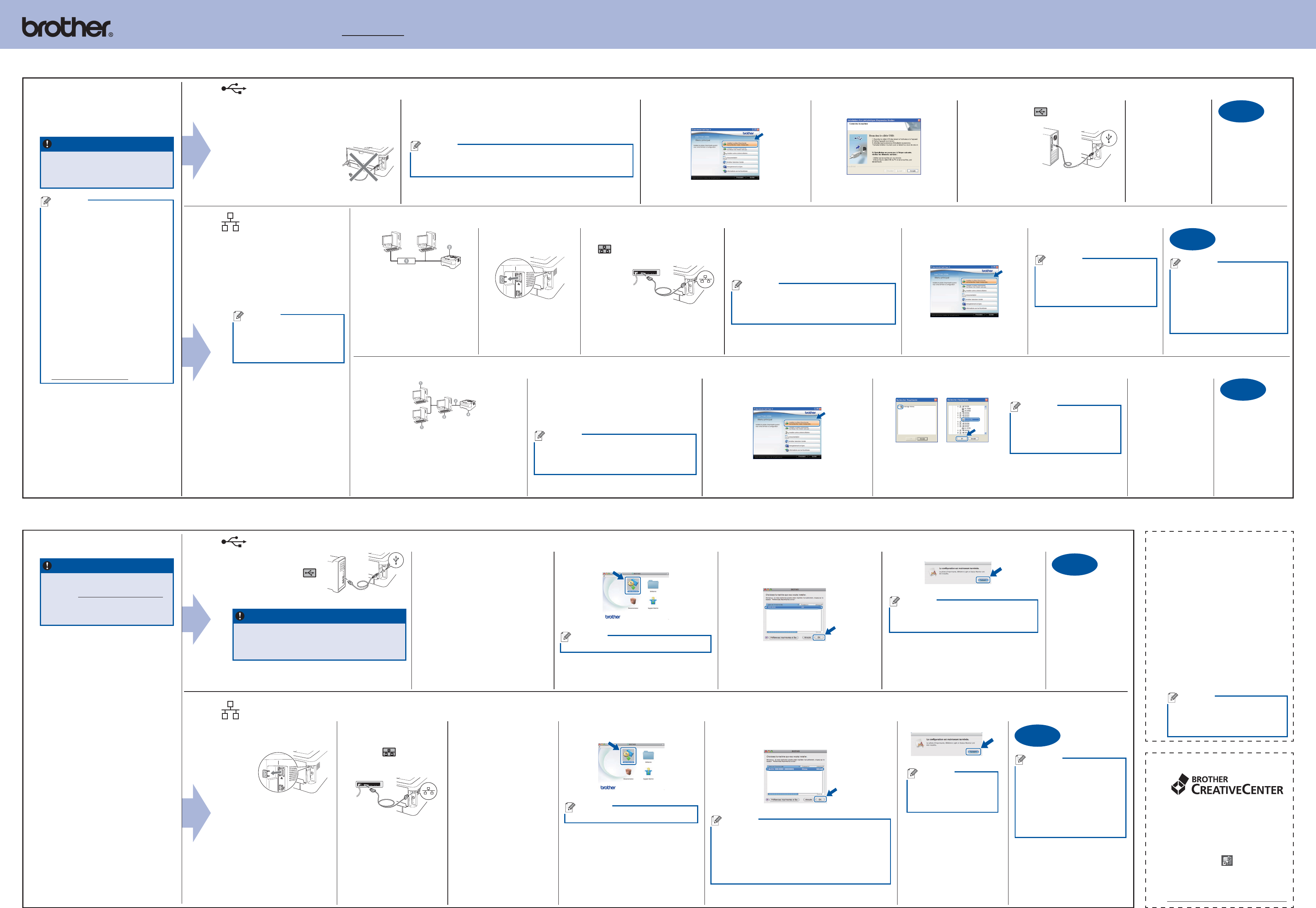5
5
5
5
A
A
Pour les utilisateurs d'un câble d'interface USB
T
Pour les
utilisateurs
d'un câble pour
réseau filaire
(HL-2250DN
uniquement)
Pour les utilisateurs de réseau Peer-to-Peer
Pour les utilisateurs de réseau partagé
T
T
Pour les utilisateurs d'un câble d'interface USB
T
Pour les utilisateurs d'un câble pour réseau filaire (HL-2250DN uniquement)
T
Imprimer la Page des
paramètres de l’imprimante
Pour Mac OS X
Brother CreativeCenter
Le Brother Solutions Center vous permet également de télécharger les dernières versions des
pilotes et utilitaires disponibles pour votre machine à partir de l'adresse http://solutions.brother
T
double-cliquez sur l’icône Brother
CreativeCenter de votre bureau
à notre site Web GRA
nombreuses idées et ressources, que ce soit
pour un usage professionnel ou privé.
Les utilisateurs de Macintosh peuvent
accéder à Brother CreativeCenter à
partir de cette adresse Internet :
http://www
La Page des paramètres de l’imprimante liste
tous les paramètres courants de l’imprimante,
y compris les paramètres réseau.
a.
fermé et que le cordon d’alimentation est
branché.
b.
jusqu’à ce que l’imprimante passe en
mode Prêt.
c.
Go dans
un délai de 2 secondes. L'imprimante
imprime la page des paramètres courants
de l'imprimante.
Remarque
Pour les utilisateurs travaillant
Si IP sur la page des paramètres
de l'imprimante indique 0.0.0.0 , patientez
une minute, puis réessayez.
Remarque
Si vous souhaitez utiliser une
adresse IP spécifique pour
l'imprimante, vous devez définir la
Méthode d'amorçage sur Statique
à l'aide de BRAdmin Light. Pour
plus d'informations, reportez-vous à
Modification du paramétrage réseau
de votre imprimante dans le Guide
utilisateur - Réseau.
L
terminée.
g. Suivant.
Remarque
Lorsque l'écran Support
Brother apparaît, effectuez
vos sélections en suivant les
instructions à l'écran.
f.
écran s'affiche. Sélectionnez votre imprimante dans la
liste, puis cliquez sur OK .
Remarque
Si plusieurs imprimantes du même modèle sont •
connectées à votre réseau, l’adresse MAC (adresse
Ethernet) est précisée avant le nom du modèle.
V•
l'adresse IP de votre imprimante en imprimant la Page des
paramètres de l'imprimante. Reportez-vous à Imprimer la
Page des paramètres de l’imprimante ci-contre.
e. Start Here
OSX. Suivez les instructions à l'écran.
Remarque
L'installation peut prendre plusieurs minutes.
Installation du pilote
d’imprimante
d.
d’installation dans le lecteur
de CD-ROM.
b.
d’interface réseau au
connecteur LAN portant le
symbole
et connectez-
le à un port libre de votre
hub.
c.
de l’imprimante est allumé.
a.
protection du connecteur
LAN.
L
terminée.
f. Suivant.
Remarque
Lorsque l'écran Support Brother apparaît,
effectuez vos sélections en suivant les instructions
à l'écran.
e.
que cet écran s'affiche. Sélectionnez votre
imprimante dans la liste, puis cliquez sur
OK.
d. Start Here OSX.
Suivez les instructions à l'écran.
Remarque
L'installation peut prendre plusieurs minutes.
Installation du pilote
d’imprimante
c.
dans le lecteur de CD-ROM.
IMPORT
V•
informations à propos de Mac OS X à
l’adresse http://solutions.brother
Les utilisateurs de Mac OS X 10.4.0 à •
10.4.10 doivent effectuer une mise à
niveau vers Mac OS X 10.4.1
Vérifiez que votre imprimante est
branchée et que votre Macintosh est
ALLUMÉ. V
avec les droits d'administrateur
L
terminée.
d.
instructions à
l'écran pour
terminer la
configuration.
c.
Sélectionnez votre file d’impression, puis cliquez sur OK .
Remarque
Contactez votre administrateur
si vous ne connaissez pas
l’emplacement et le nom de la file
d’attente de l’imprimante sur le
réseau.
b. Installer le pilote d'imprimante,
puis sur Oui si vous acceptez les termes du
contrat de licence.
Installation du pilote d’imprimante
a.
de CD-ROM. Si vous y êtes invité, sélectionnez
votre modèle et votre langue.
Remarque
Si l'écran Brother ne s'affiche pas automatiquement,
accédez à Poste de travail (Ordinateur) ,
double-cliquez sur l'icône de CD-ROM, puis
double-cliquez sur start.exe .
Ordinateur client
Appelé également “Serveur” ou “Serveur
d’impression”
TCP/IP
Imprimante
Remarque
Si vous souhaitez utiliser une adresse
IP spécifique pour l'imprimante, vous
devez définir la Méthode d'amorçage
sur Statique à l'aide de BRAdmin Light.
Pour plus d'informations, reportez-vous
à Modification du paramétrage réseau
de votre imprimante dans le Guide
utilisateur - Réseau.
L
terminée.
f.
pour terminer la configuration.
Remarque
V
et l’adresse IP de l’imprimante en
imprimant la page des paramètres de
l’imprimante. VImprimer la Page des
paramètres de l’imprimante ci-après.
e. Installer le pilote
d'imprimante, puis sur Oui si
vous acceptez les termes du
contrat de licence.
Installation du pilote d’imprimante
d.
de CD-ROM. Si vous y êtes invité, sélectionnez
votre modèle et votre langue.
Remarque
Si l'écran Brother ne s'affiche pas automatiquement,
accédez à Poste de travail (Ordinateur) ,
double-cliquez sur l'icône de CD-ROM, puis
double-cliquez sur start.exe .
b.
au connecteur LAN portant le symbole
et connectez-le à un port libre de
votre hub.
c.
l’imprimante est allumé.
a.
protection du connecteur
LAN.
Routeur
Imprimante
Remarque
Si vous avez l’intention de connecter
l’imprimante à votre réseau, nous
vous conseillons de contacter votre
administrateur système avant de
procéder à l’installation.
L
terminée.
f.
l'imprimante,
et suivez les
instructions à
l'écran pour
terminer la
configuration.
e.
portant le symbole , puis branchez le
câble sur l’ordinateur
d.
ce que cet écran s'affiche.
c. Installer le pilote d'imprimante,
puis sur Oui si vous acceptez les termes du
contrat de licence.
b.
vous y êtes invité, sélectionnez votre modèle et votre langue.
Remarque
Si l'écran Brother ne s'affiche pas automatiquement, accédez à Poste
de travail (Ordinateur), double-cliquez sur l'icône de CD-ROM, puis
double-cliquez sur start.exe .
Installation du pilote d’imprimante
a.
câble d'interface USB n'est P branché
sur l'imprimante, puis commencez à installer
le pilote d'imprimante. Si vous l’avez déjà
connecté, débranchez-le.
Vérifiez que votre ordinateur est
et que vous êtes connecté avec les droits
d'administrateur
IMPORT
S'il y a des programmes en cours •
d'exécution, fermez-les.
Les écrans peuvent varier en fonction •
du système d'exploitation utilisé.
Remarque
Pour les utilisateurs de Windows Vista•
®
et
Windows
®
7, lorsque l'écran Contrôle de
compte d’utilisateur apparaît, cliquez sur
Autoriser ou Oui.
En fonction de vos paramètres de •
sécurité, une fenêtre Sécurité de Windows
ou bien du logiciel antivirus peut s'afficher
lorsque vous utilisez l'imprimante ou son
logiciel. V
le message affiché dans la fenêtre pour
continuer
Pilote d'imprimante XML Paper •
Specification
Le pilote d'imprimante XML
Specification est le pilote le mieux adapté
pour imprimer à partir d'applications
utilisant des documents correspondant à
la “XML
de papier XML). Téléchargez le dernier
pilote à partir du Brother Solutions
Center qui se trouve à l'adresse
http://solutions.brother
Pour Windows
®
a.
au connecteur USB
portant le symbole
et branchez le câble sur
l’ordinateur Macintosh.
IMPORT
NE BRANCHEZ P•
clavier ou à un hub USB non alimenté.
Connectez directement l’imprimante à votre •
ordinateur
b.
allumé.